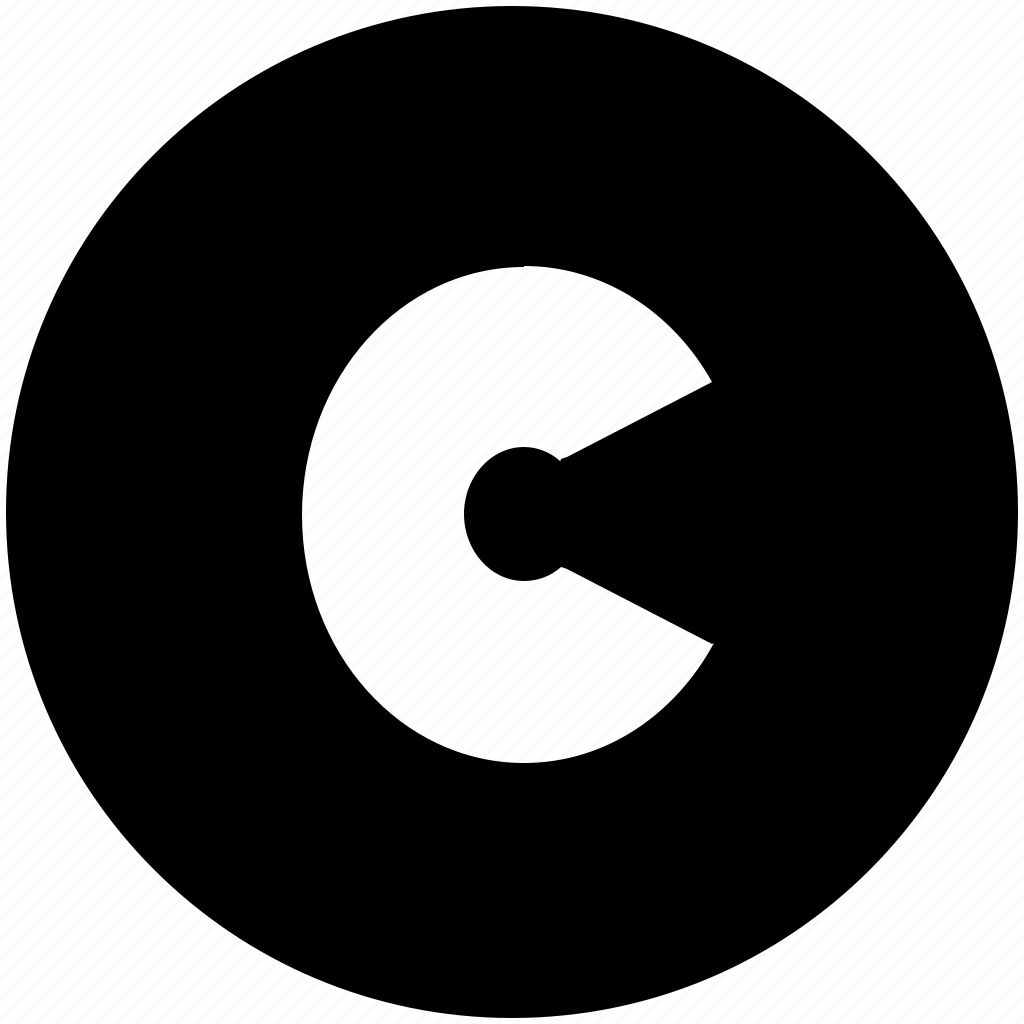Vous cherchez à simplifier l’accès aux documents pour vos équipes ? Grâce à Microsoft Intune, vous pouvez synchroniser automatiquement les bibliothèques de sites SharePoint sur les postes de travail de vos utilisateurs.
Cette synchronisation présente plusieurs avantages :
- Un accès simplifié : les fichiers sont directement disponibles dans l’Explorateur de fichiers.
- Un gain de temps : plus besoin de configurations manuelles pour les utilisateurs.
Dans ce tutoriel, découvrez comment créer un profil de configuration dans Microsoft Intune pour activer cette fonctionnalité.
Pré-requis
| Prérequis | Détails |
|---|---|
| Licence utilisateur | Microsoft 365 Business Premium |
| OneDrive | Installé et configuré avec l’option « Fichiers à la demande » activée |
| Droits d’administrateur | Accès administrateur à Microsoft Intune et SharePoint |
Étapes détaillées
1. Récupérer l’ID de la bibliothèque SharePoint
- Connectez-vous à SharePoint Online, puis accédez à la bibliothèque SharePoint souhaitée pour l’ouvrir.
- Appuyez sur le bouton « Synchroniser », puis copiez l’identifiant de la bibliothèque.
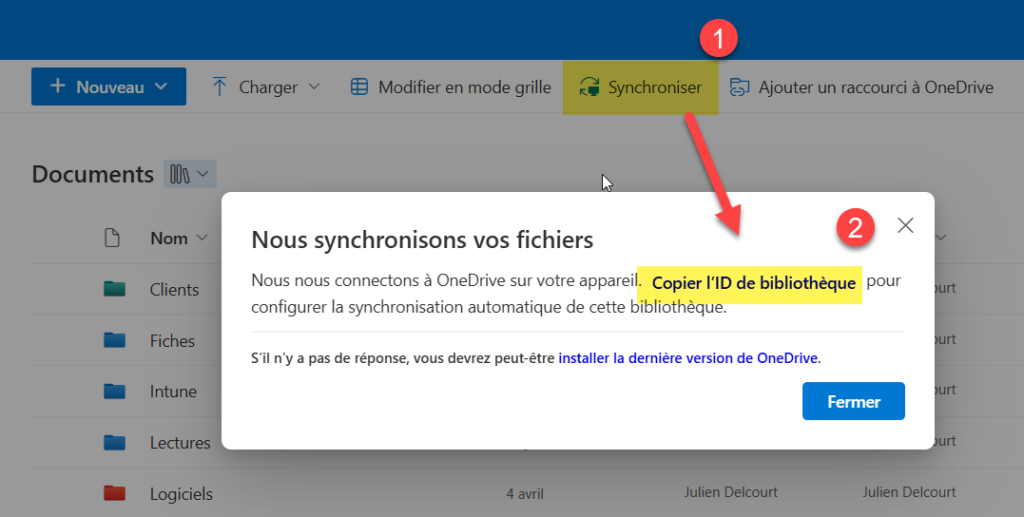
2. Créer une stratégie de configuration dans Microsoft Intune
- Accédez à Microsoft Intune.
- Créez une nouvelle stratégie en allant dans Appareils > Configuration > Créer une nouvelle stratégie.
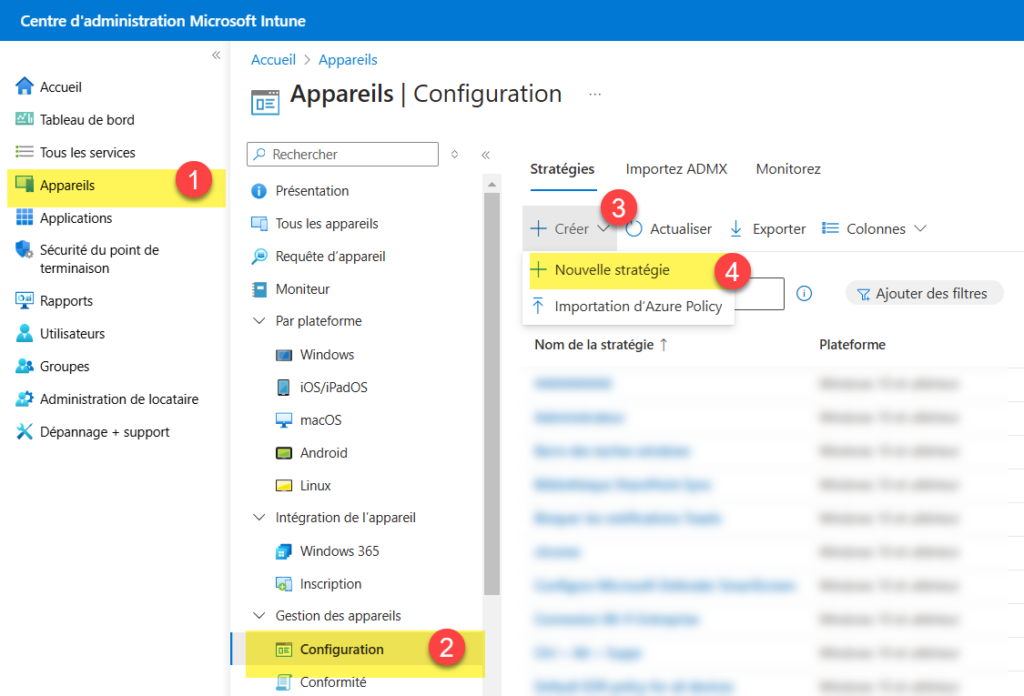
- Sélectionnez :
- Plateforme : Windows 10 et versions ultérieures
- Type de profil : Catalogue des paramètres
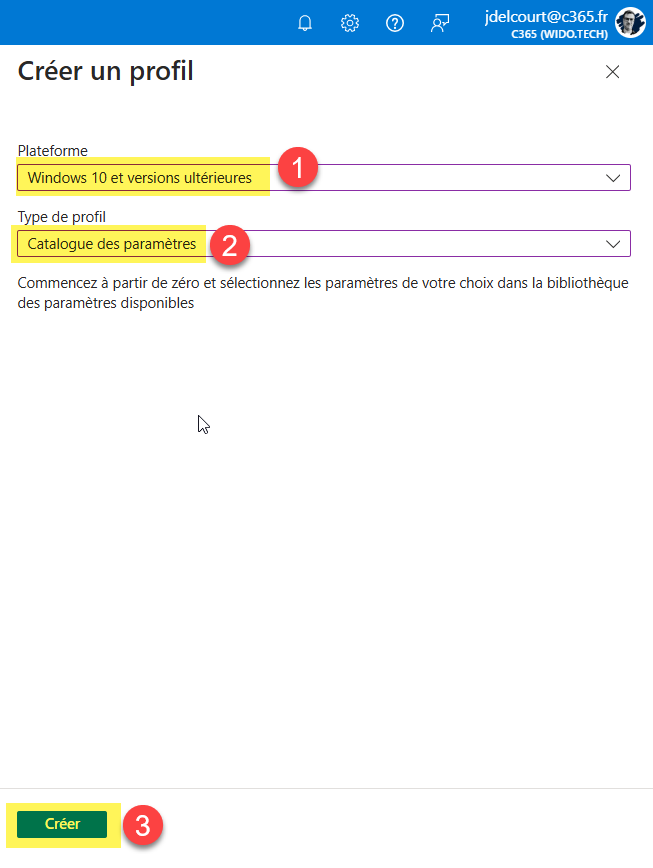
- Configurez la stratégie OneDrive :
- Recherchez Configurer les bibliothèques de sites d’équipe à synchroniser automatiquement.
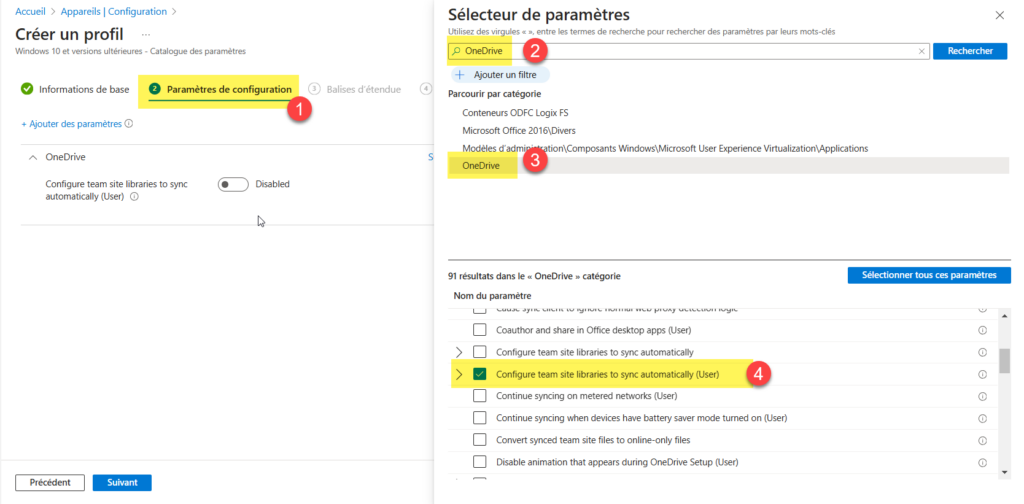
- Activez l’option et ajoutez l’ID de la bibliothèque précédemment copié.
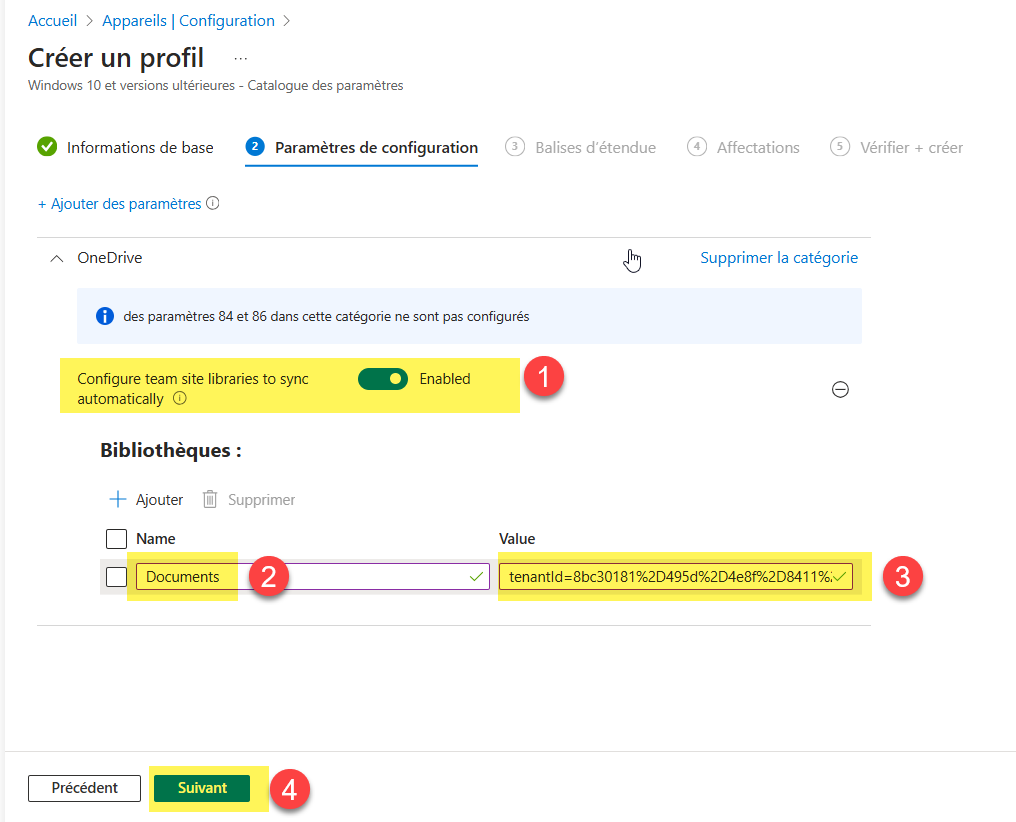
- Attribuez la stratégie à un groupe d’utilisateurs ou d’appareils.
- Appliquez et enregistrez la stratégie.
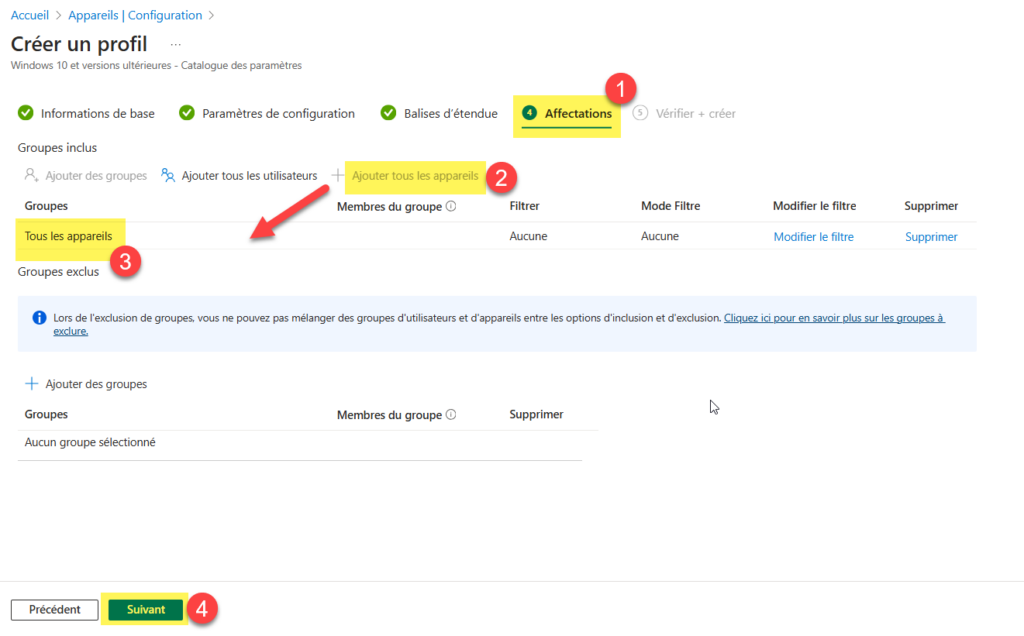
Conseils et bonnes pratiques
| Étape | Action |
|---|---|
| Test préalable | Appliquer la stratégie à un groupe test pour valider son fonctionnement. |
| Communication | Informer les utilisateurs des changements à venir. |
| Surveillance réseau | Surveiller la bande passante (la synchronisation initiale peut être gourmande). |
Limitations et contraintes
| Critère | Détail |
|---|---|
| Délai de synchronisation | Jusqu’à 8 heures pour l’application de la stratégie. |
| Limite de fichiers | 300 000 fichiers maximum par bibliothèque (recommandation Microsoft). |
| Compatibilité | Windows 10 version 1709 et versions ultérieures uniquement. |
Dépannage
| Problème | Solutions à vérifier |
|---|---|
| Bibliothèque non affichée | Vérifiez que l’utilisateur ou l’appareil est bien inclus dans le groupe de sécurité. |
| Assurez-vous que OneDrive est correctement configuré (notamment les « Fichiers à la demande »). | |
| Synchronisation trop lente | Contrôlez que la connexion réseau est stable. |
| Vérifiez que l’appareil reçoit bien les stratégies Intune. |
Conclusion
En suivant ces étapes, vous pourrez déployer et synchroniser automatiquement une bibliothèque SharePoint sur les appareils de votre organisation.
Cette approche offre plusieurs avantages :
- Un accès simplifié aux fichiers partagés, directement depuis l’Explorateur de fichiers.
- Une collaboration optimisée, grâce à une synchronisation transparente et à jour.
- Une réduction des erreurs, en éliminant les configurations manuelles fastidieuses.
Un gain de temps et d’efficacité pour vos équipes !